Excel使用技巧大全当我们工作的时候,经常会遇到把EXCEL的表格放到word,其实,方法是非常多的,还是网上的介绍大多是复制粘贴,经常要再次调整表格,非常的不方便。今天就给大家介绍如何把excel漂亮地导入文档。
首先我们打开EXCEL,选择要导入的内容,再进行复制。
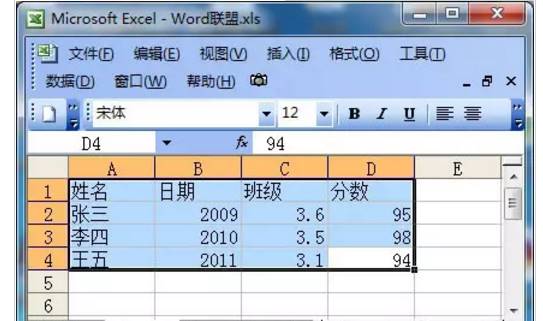
接着,我们打开WORD,在 编辑—选择性粘贴—形式 ,再选择“Microsoft Office Excel 工作表 对象“,最后按确定。
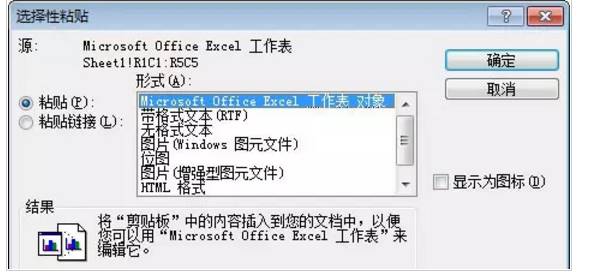
这时候,已经成功把EXCEL的表格导入word,这时候大家都会觉得,这跟word的表差距不大,其实就这样看是看不出的。
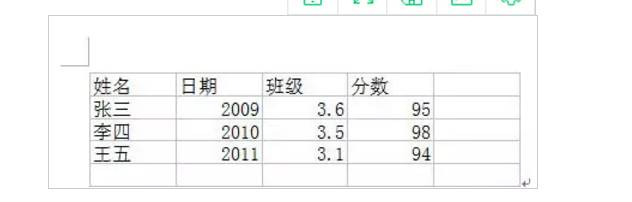
但是当你双击表格之后,就会发现不同的地方,没错,这时候Word的表格就像EXCEL的表格一样,任由人喜欢怎么拉就怎么啦。
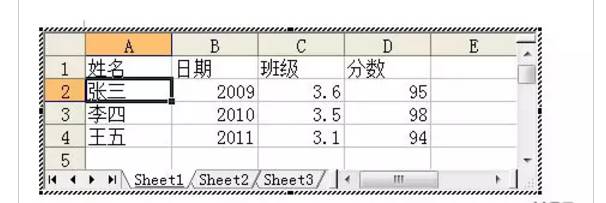
再来给大家介绍另外一种方法,就是用照相机把Excel导入word.
用照相机能够让excel表格导入word后,与原来一模一样,而且能做到,EXCEL中的数据变化后,Word接着同步变化。那么,具体是如何操作呢?
先教教大家如何找出照相机这个功能。视图-工具栏-自定义。再入下图打开命令标签,类别—工具—命令 这是拖动就能找到照相机。
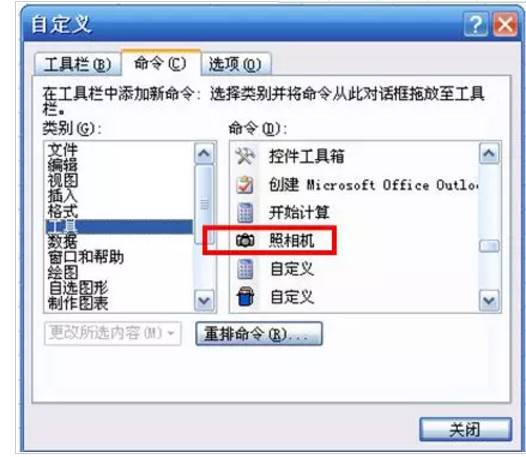
如果经常使用,可以把它拖动到工具栏上。
第二步就是使用照相机。首先我们打开Excel表格,选择导入区域,然后点击照相机按钮,这时候选择的单元格已经完成复制,这是你可以喜欢在哪里粘贴就在哪里粘贴。
下面就给大家展示一下。
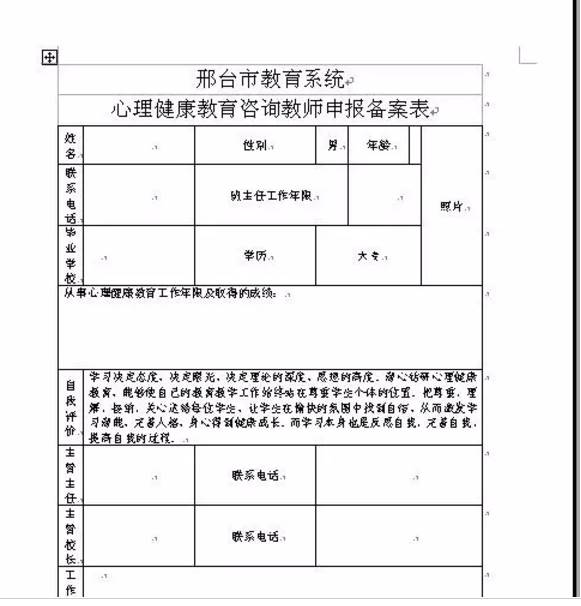
这个表格看起来非常舒服,导入到word后丝毫不变样。
用照相机导入,并不知识导入图片,而是导入excel中的所有信息,所以在原来的excel中改变表格的同时,WORD也会同时改变。不过大家要注意的粘贴的时候一定要选择“保留源格式并链接到Excel”。
如何把完整的EXCEL表格导入word
首先我们需要打开要用的EXCEL和word。在把Excel的需要导入的部分进行复制。接着进行关键性的一步,选择“编辑”—”选择性粘贴”命令,—“Microsoft Office Excel 工作表对象”,点击确定。这时已成功导入。
这时候,在word中的表格跟原来的表格一致。没什么变化,而且能编辑公式。
EXCEL表格导入WORD还可以转成多个不同信封标签
例如在一个通讯录一样的表格中会有很多地址,这时需要转换地址为标签,方便打印发信。这该如何操作呢?首先把想要的信封的格式用文档设计好,然后用“邮件合并”功能。 设excel文件名为1.xls,word文件为2.doc 打开2.doc,工具—邮件合并-—显示邮件合并工具栏,点该工具栏的第二个按钮“打开数据源”,选择1.xls,再选择你存内容的工作表,第六个按钮“插入域”,在word文档将光标移动到要插入的位之前。同时,通过“插入域”里有”下一记录”,插入这个域(显示«Next Record»),然后再插入姓名地址之类,就是下一个姓名地址了.这样可以快素打印多条记录。
1.本站大部分内容均收集于网络!若内容若侵犯到您的权益,请发送邮件至:duhaomu@163.com,我们将第一时间处理!
2.资源所需价格并非资源售卖价格,是收集、整理、编辑详情以及本站运营的适当补贴,并且本站不提供任何免费技术支持。
3.所有资源仅限于参考和学习,版权归原作者所有,更多请阅读网站声明。





